WhatsApp là một ứng dụng nhắn tin không có ranh giới. Hàng tỷ người dùng trên khắp thế giới đang tích cực sử dụng WhatsApp mỗi ngày. WhatsApp lưu giữ nhiều cuộc trò chuyện, hình ảnh, video đáng nhớ và dữ liệu khác mà chúng tôi không bao giờ có ý định đánh mất. Khi bạn mua một chiếc điện thoại mới, WhatsApp rất có thể sẽ là ứng dụng đầu tiên bạn muốn chuyển. Vì vậy, nếu gần đây bạn đã mua iPhone 14 và hiện đang tìm cách chuyển WhatsApp từ Android sang iPhone 14 thì bạn đã đến đúng nơi. Ở đây chúng ta sẽ thảo luận chi tiết những cách tốt nhất có thể để chuyển WhatsApp từ Android sang iPhone. Vì vậy, chúng ta hãy nhảy ngay vào nó!
Cách chuyển WhatsApp từ Android sang iPhone 14 mà không xóa dữ liệu
Việc chuyển WhatsApp từ Android sang iPhone không phải là điều dễ dàng vì cả hai đều chạy trên các hệ điều hành khác nhau. Tuy nhiên, có một công cụ cung cấp cách tiếp cận đơn giản nhất, dựa trên cú nhấp chuột để chuyển WhatsApp từ Android sang iPhone. Công cụ đó là Tenorshare iCareFone Transfer.
iCareFone Transfer là công cụ chuyển WhatsApp chỉ bằng một cú nhấp chuột, có thể chuyển WhatsApp từ Android sang iPhone 14 thông qua phương pháp tiếp cận mạnh mẽ và thông minh. Cho dù đó là WhatsApp hay WhatsApp Business, nó có thể chuyển tất cả các cuộc trò chuyện và tệp đính kèm trên WhatsApp mà không xóa bất kỳ dữ liệu thiết bị nào. Hơn nữa, nó cũng có thể chuyển WhatsApp từ iPhone sang Android, iPhone sang iPhone và Android sang Android. Nói tóm lại, nó là một công cụ chuyển WhatsApp hoàn chỉnh và mạnh mẽ.
Tính năng của Tenorshare iCareFone Transfer
- Chuyển WhatsApp/WhatsApp Business giữa Android và iOS mà không xóa dữ liệu.
- Khôi phục bản sao lưu WhatsApp từ Google Drive sang iPhone.
- Chuyển GBWhatsApp sang WhatsApp từ Android sang Android hoặc Android sang iPhone.
- Sao lưu hoặc khôi phục WhatsApp/WhatsApp Business bằng một cú nhấp chuột.
- Xuất bản sao lưu WhatsApp sang HTML.
Các bước chuyển WhatsApp từ Android sang iPhone 14 mà không xóa dữ liệu
Hãy làm theo các bước bên dưới để tìm hiểu cách chuyển dữ liệu WhatsApp từ Android sang iPhone 14 bằng Tenorshare iCareFone Transfer.
thảo nguyên 1. Tải xuống iCareFone Transfer trên PC/Mac của bạn. Kết nối cả hai thiết bị của bạn và nhấp vào “Chuyển”.
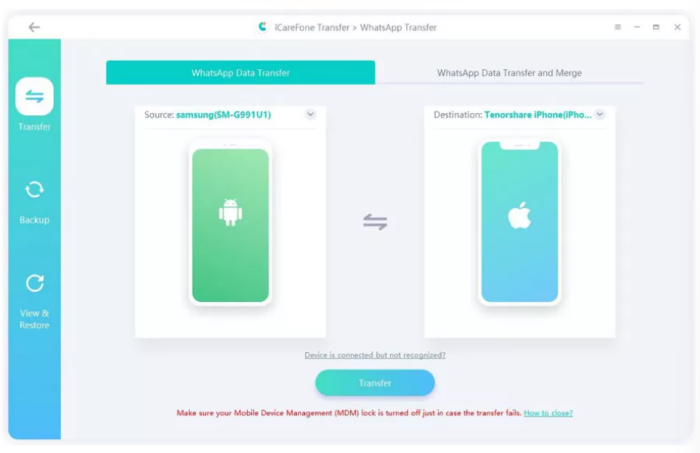
thảo nguyên 2. Tạo bản sao lưu WhatsApp từ thiết bị Android của bạn bằng cách làm theo hướng dẫn trên màn hình.
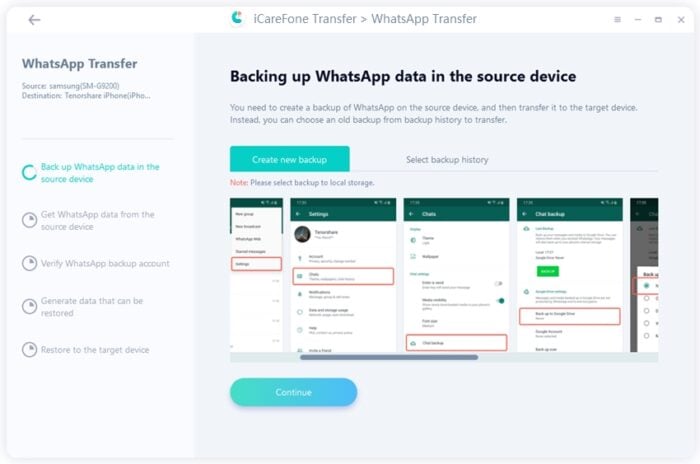
thảo nguyên 3. Xác minh tài khoản WhatsApp của bạn bằng cách nhập mã quốc gia và số điện thoại, sau đó nhập mã xác minh.

thảo nguyên 4. Chọn dữ liệu bạn muốn chuyển sang iPhone và sau đó nhấp vào “Tiếp tục”. Sau đó, công cụ sẽ tạo ra dữ liệu cần khôi phục. Sau khi hoàn tất, hãy đăng nhập vào WhatsApp trên iPhone 14 của bạn và nhấp vào “Đã đăng nhập” trên công cụ.

thảo nguyên 5. Cuối cùng, công cụ sẽ yêu cầu bạn tắt Tìm iPhone của tôi bằng cách làm theo hướng dẫn trên màn hình. Sau đó, công cụ sẽ bắt đầu khôi phục dữ liệu vào thiết bị đích.

Đó là nó! Vì vậy, quy trình iCareFone Transfer đơn giản và trực quan giúp bạn dễ dàng chuyển WhatsApp từ Android sang iPhone 14 mà không gặp rắc rối nào.
Cách chuyển WhatsApp từ Android sang iPhone 14 thông qua Move to iOS
Chuyển sang iOS là một công cụ dễ dàng và an toàn khác để tiến hành chuyển WhatsApp từ Android sang iPhone 14. Nó có thể chuyển dữ liệu từ điện thoại Android của bạn bao gồm ảnh, video, lịch sử tin nhắn, danh bạ, lịch và cả WhatsApp. Nó yêu cầu cả Android và iPhone 14 đều được kết nối với cùng một Wi-Fi và iPhone 14 mới của bạn hiện chưa được thiết lập. Nếu bạn đã thiết lập iPhone của mình thì trước tiên bạn phải khôi phục cài đặt gốc. Sau đó, hãy làm theo các bước dưới đây để tìm hiểu cách chuyển dữ liệu WhatsApp từ Android sang iOS thông qua Move to iOS:
- Cài đặt Move to iOS trên thiết bị Android của bạn từ Play Store.
- Bắt đầu thiết lập ban đầu của iPhone. Khi bạn đến phần “Ứng dụng và dữ liệu”, hãy chọn “Di chuyển dữ liệu từ Android”.
- Nhấp vào “Tiếp tục” khi thông báo “Di chuyển dữ liệu từ màn hình Android”. Sau đó, bạn sẽ nhận được mã gồm sáu chữ số.
- Mở ứng dụng Move to iOS trên thiết bị Android của bạn và làm theo hướng dẫn trên màn hình cho đến khi ứng dụng yêu cầu bạn nhập mật mã sáu/mười chữ số. Vì vậy, hãy nhập mã hiển thị trên màn hình iPhone.
- Từ danh sách các loại dữ liệu cần truyền, hãy chọn “WhatsApp” rồi nhấp vào “Bắt đầu”. Ứng dụng sẽ bắt đầu chuyển dữ liệu WhatsApp. Sau khi quá trình hoàn tất, bạn sẽ tự động đăng xuất khỏi tài khoản WhatsApp khỏi thiết bị Android của mình.
- Hoàn tất quá trình thiết lập ban đầu còn lại của iPhone, tải xuống ứng dụng WhatsApp và đăng nhập bằng chính số điện thoại đó.
Bằng cách này, bạn có thể dễ dàng chuyển WhatsApp bằng Move to iOS.
chuyên nghiệp
- Nó không yêu cầu bất kỳ bản sao lưu nào.
- Nó cung cấp một quá trình chuyển giao đơn giản và an toàn.
nhược điểm
- Nó yêu cầu khôi phục cài đặt gốc của iPhone nếu nó đã được thiết lập trước đó.
- Một số người dùng phàn nàn rằng họ không thể tìm thấy dữ liệu WhatsApp để chuyển.
Cách chuyển WhatsApp từ Android sang Điện thoại 14 mà không cần Máy tính
Bạn có thể chuyển WhatsApp từ Android sang iPhone 14 mà không cần PC bằng ứng dụng iCareFone Transfer to iPhone. Ứng dụng này cung cấp cách tiếp cận dựa trên cú nhấp chuột đơn giản để truyền WhatsApp bằng cáp USBOTG. Thực hiện theo các bước bên dưới để di chuyển WhatsApp từ Android sang iPhone thông qua ứng dụng iCareFone Transfer sang iPhone:
- Cài đặt ứng dụng “iCareFone Transfer to iPhone” trên điện thoại Android của bạn từ Cửa hàng Play.
- Tạo bản sao lưu cục bộ của WhatsApp trên thiết bị Android của bạn bằng cách nhấp vào Cài đặt > Trò chuyện > Sao lưu trò chuyện > Sao lưu. Đảm bảo “Sao lưu vào Google Drive” được đặt thành không bao giờ.
- Mở ứng dụng iCareFone Transfer to iPhone và nhấp vào “Chuyển sang iOS”.
- Chọn tệp sao lưu mới nhất của WhatsApp bạn vừa tạo. Sau đó, kết nối điện thoại Android và iPhone bằng cáp USBOTG.
- Cài đặt ứng dụng WhatsApp trên iPhone của bạn. Đồng thời, hãy xác minh số điện thoại của bạn trên ứng dụng iCareFone.
- Đợi cho đến khi ứng dụng hoàn tất phân tích dữ liệu WhatsApp. Sau khi hoàn tất, hãy chọn loại dữ liệu bạn muốn chuyển và nhấp vào “Bắt đầu”.
- Tắt Tìm iPhone của tôi trên iPhone 14. Sau khi hoàn tất, quá trình chuyển WhatsApp sẽ bắt đầu. Đợi cho đến khi quá trình chuyển hoàn tất. Sau đó, hãy xác minh số điện thoại trên WhatsApp trên iPhone của bạn.
Đó là nó! Sau khi hoàn tất các bước trên, bạn sẽ thấy WhatsApp được chuyển hoàn toàn trên iPhone 14 của mình.
Cách chuyển WhatsApp từ Android sang iPhone 14 miễn phí
Bạn cũng có thể chuyển miễn phí nội dung trò chuyện WhatsApp từ Android sang iPhone 14 bằng cách xuất chúng qua email. Thông qua phương pháp này, bạn có thể chọn cuộc trò chuyện, xuất nó qua email và truy cập email đó từ iPhone của mình. Tuy nhiên, cách tiếp cận này không chuyển các cuộc trò chuyện WhatsApp sang iPhone. Dưới đây là các bước để chuyển WhatsApp từ Android sang iPhone 14 miễn phí qua email:
- Mở cuộc trò chuyện trên WhatsApp trên điện thoại Android của bạn.
- Nhấn vào 3biểu tượng -dot từ góc trên bên phải rồi nhấp vào Thêm > Xuất trò chuyện.
- Chọn “Không có phương tiện” hoặc “Bao gồm phương tiện”.
- Chọn email làm phương tiện xuất rồi gửi cuộc trò chuyện đó đến địa chỉ email của riêng bạn.
- Mở cùng một tài khoản email trên iPhone 14 của bạn và truy cập email đã gửi gần đây từ hộp thư đến.
Bằng cách này, bạn có thể truy cập các cuộc trò chuyện WhatsApp qua email. Một điều bạn có thể nhận thấy là bạn phải truy cập từng cuộc trò chuyện và xuất nó theo cách thủ công. Hơn nữa, vì bạn không thể khôi phục các cuộc trò chuyện trên iPhone WhatsApp nên phương pháp này không hữu ích lắm.
Công cụ tốt nhất để chuyển WhatsApp là gì?
Bây giờ chúng ta đã học được một số công cụ tốt nhất để giải quyết cách chuyển cuộc trò chuyện WhatsApp từ Android sang iPhone 14, đã đến lúc so sánh tất cả các giải pháp và xem giải pháp nào có vẻ phù hợp nhất. Bảng dưới đây liệt kê sự so sánh giữa các công cụ được thảo luận khác nhau:
| Đặc trưng | Chuyển sang iOS | Chuyển khoản iCareFone | Chuyển khoản iCareFone là ứng dụng trên Iphone | |
| Khôi phục cài đặt gốc | Đúng | Vâng | Vâng | Vâng |
| Ghi đè ngày gốc | Đúng | Vâng | Vâng | Vâng |
| Chuyển tốc độ | Từ | nhanh | Bình thường | nhanh |
| Thời gian cần thiết | 30 phút | 6-10 phút | 10-30 phút | 6-10 phút |
| Sự chính xác | Trung bình | cao | cao | cao |
| Thiết bị Android và iOS được hỗ trợ | Android 5 hoặc cao hơn iOS15.5 hoặc cao hơn | Android 2-12 Tất cả các phiên bản iOS | Tất cả các phiên bản Android và iOS | Android 2-12 Tất cả các phiên bản iOS |
| Phiên bản WhatsApp được hỗ trợ | WhatsApp Android 20,22.70,74 trở lên WhatsApp iOS 2.222.10.70 trở lên | Tất cả các phiên bản WhatsApp | Tất cả các phiên bản WhatsApp | Tất cả các phiên bản WhatsApp |
| Chuyển loại dữ liệu cụ thể | Vâng | Đúng | Vâng | Đúng |
| Tỉ lệ thành công | Thấp | cao | cao | cao |
Từ cuối cùng
WhatsApp là một ứng dụng phải có trong thời đại ngày nay và dữ liệu của nó cũng vậy. Vì vậy, nếu gần đây bạn đã mua iPhone 14 thì ở trên chúng tôi đã thảo luận về một số cách tốt nhất để chuyển tin nhắn WhatsApp từ Android sang iPhone 14. Tuy nhiên, nếu bạn đang tìm kiếm một phương pháp chuyển WhatsApp tức thì, không có lỗi và an toàn thì Tenorshare iCareFone Chuyển giao là công cụ tốt nhất bạn có. Quy trình mạnh mẽ được hỗ trợ bởi giao diện thân thiện với người dùng khiến nó trở thành công cụ tốt nhất để chuyển WhatsApp từ Android sang iPhone 14.
Tuyên bố từ chối trách nhiệm: Một số bài viết của chúng tôi bao gồm các liên kết liên kết. Nếu bạn mua thứ gì đó thông qua một trong những liên kết này, APS Blog có thể kiếm được hoa hồng liên kết. Tìm hiểu về Chính sách tiết lộ của chúng tôi.
